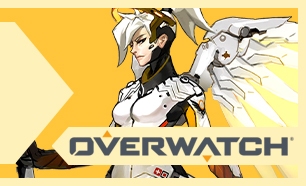오늘은 펜툴에 대해서 알아볼게요.
저번 강의때 펜툴로 선 따라고 언급했는데
그걸 마우스로 그리는 걸로
잘못 이해하신 분이 있는거 같아서 이번 강의 내용으로 택했습니다.
펜툴은 무지 편한 도구에요.
선을 그릴때도 선택영역을 지정할때두요.

오늘도 카렌센세가 도와주러 출연하셧네요.
펜툴로 선따기부터 해보도록 할게요.
먼저 펜툴의 설명
---------------------------------------------------------------------------
펜툴은 바로 이 도구입니다.
---------------------------------------------------------------------------
A지점을 클릭한후
--------------------------------------------------------------------------
B지점을 클릭!
여기서 클릭한 손을 떼면 직선이지만
---------------------------------------------------------------------------
클릭한 채로 아래로 드래그하면
좌우에 바가 생기면서 곡선이 됩니다.
이 바를 조정하여 원하는 곡선의 형태로 만들수가 있다는게
펜툴의 큰 장점이에요
---------------------------------------------------------------------------
여기서 C점을 누르게 되면
이전 곡선의 기울기에 영향을 받아
아래로 향한 곡선이 만들어지게 됩니다.
이전의 기울기에 관계없이 선을 긋고 싶다면
Alt를 누른채로 B점을 눌러주면
바가 사라지면서 다음점에는 영향을 주지 않게 됩니다.
(다른 한쪽의 바는 여전히 남아있고 그걸로 AB사이의 선을 계속 조절할수 있어요)
이전의 기울기의 영향이 없어진 모습
---------------------------------------------------------------------------
선을 이어가도 바는 계속 남아있는데
Ctrl을 누른채 바끝의 점을 드래그하면
곡선의 기울기를 조절할 수 있습니다.
---------------------------------------------------------------------------
Ctrl을 누른채 점을 드래그한다면
점의 위치를 옮길 수 있어요
즉 펜툴은 곡선을 만들기도 수정하기도 쉬운 도구에요.
---------------------------------------------------------------------------
점을 추가하거나 제거하는 법도 알아볼게요
선과 선 사이를 클릭해보세요.
점이 생겼죠?
좀 더 복잡한 형태를 만들고 싶다면 점을 추가해서 변형시켜주면 됩니다.
반대로 간단하게 바꾸고자한다면 점을 다시 클릭하면 제거가 됩니다.
---------------------------------------------------------------------------
마지막으로 매듭 짓는 법입니다.
선을 매듭 짓고 새선을 긋고자 한다면
ctrl을 누른채 화면아무곳을 클릭해주세요.
그러면 이전 선은 그대로 매듭이 지어지고 새 선을 그을수 있게됩니다.
그럼 이전 선을 다시 편집하거나 더 이어야할때는요?
Ctrl을 누른채 이전에 그은 선을 클릭하세요.
그 뒤 점을 클릭하시면 거기부터 다시 이어 가실수 있습니다.
---------------------------------------------------------------------------
그럼 이제부터 펜툴을 써볼까요?
카렌의 테두리를 따라 펜툴로 선을 따주세요
---------------------------------------------------------------------------
선을 다 따셧다면
레이어를 하나 만들어주고
브러쉬를 5px, 색은 테두리와 같은 색으로 해주세요.
그리고 다시 펜툴을 선택합니다.
---------------------------------------------------------------------------
펜툴 상태로 선 주변에서 우클릭을 하시면
메뉴가 뜨게됩니다.
패스 획을 선택해주세요.
브러쉬 선택한 후 OK!
---------------------------------------------------------------------------
배경 레이어를 꺼보니 이럴수가!
아까 그렷던 대로 테두리가 생겨있네요.
패스 획을 칠하기전 브러쉬의 세팅에 따라 획은 바뀌게 됩니다.
즉 선을 따실때 굵은 선은 브러쉬의 크기를 키운 뒤 패스 획을 칠해주고
연한선은 브러쉬의 크기를 줄인뒤 패스 획을 칠해주면
이쁜 선을 딸수가 있습니다.
물런 색도 지정가능하구요.
패스획을 칠해줫다면 필요없어진 패스는 펜툴에서
선택한 후 Delete를 두번 연타!
전부 사라지게 됩니다.
---------------------------------------------------------------------------
조금 복잡한 선의 경우는 어떻게 하는지 볼게요
카렌의 눈썹을 먼저 따주세요.
---------------------------------------------------------------------------
다 따셨다면 이번에는 패스 칠을 선택합니다.
전경색은 미리 검은색으로 맞쳐주세요.
---------------------------------------------------------------------------
눈썹 모양도 이렇게 가능합니다.
덤으로 지우개툴 선택후 불투명도와 흐름을 조절하고
눈썹 가장자리를 쓰윽쓰윽 다듬어주면 완성입니다.
---------------------------------------------------------------------------
이번에는 선택영역 기능입니다.
카렌의 눈동자를 따라 그리신후
(캐릭터 전체를 딴다거나 해도 됩니다)
선택영역 만들기를 클릭해주세요.
쨘!
캐릭터 같은걸 선택영역으로 지정할때
가장 빠르고 쉬운건 빠른 선택도구지만
외각선을 섬세하게 지정할수 없는게 흠이지요.
다각형 올가미 도구로 지정을 해도 좋지만
곡선의 경우 까다로운 면이 있어요.
하지만 펜툴의 경우 곡선의 지정도 편리하고 중간 수정도 자유로워
제일 좋은 도구입니다. 그만큼 손은 많이 가는 편이니
경우에 맞게 택하시면 됩니다.
---------------------------------------------------------------------------
여담으로 캐릭터가 아니라 카렌눈을 딴 것은
무심코 눈 채색하는 법까지 진행하고 있어서에요.
하마터면 강의 내용이 두배가 될 뻔했네요 ;ㅁ;
펜툴에 대한 기본적인 내용은 설명했으니
강의는 여기서 마치겠습니다.
움짤이 있으니 동영상은 생략할게요.


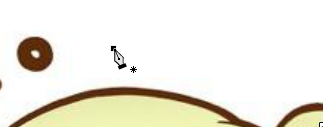
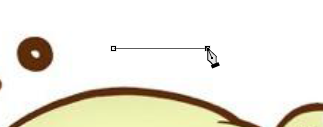
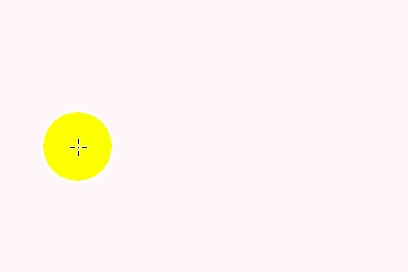
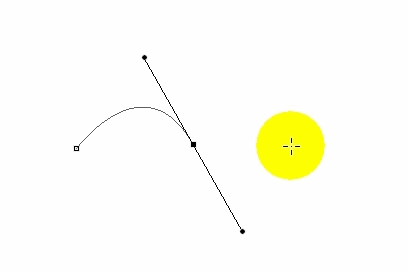
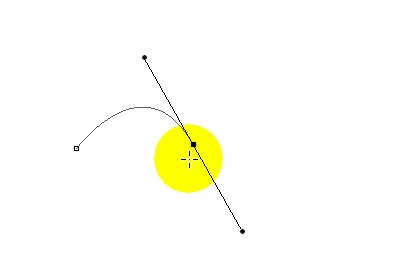
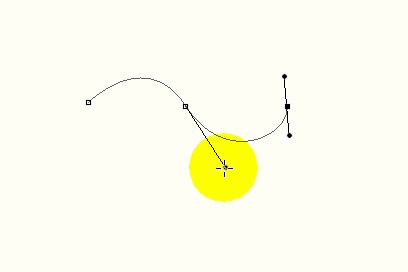
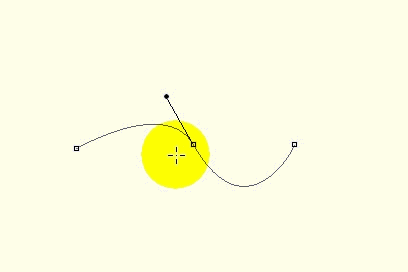
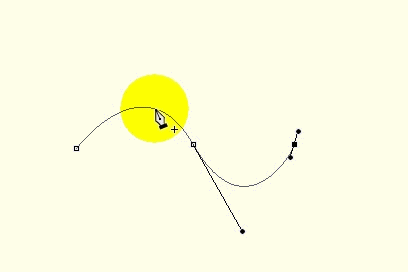
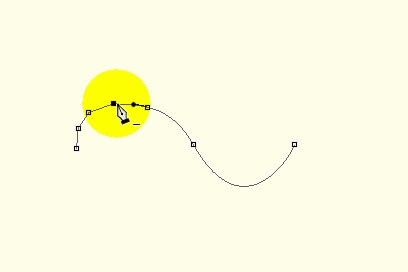
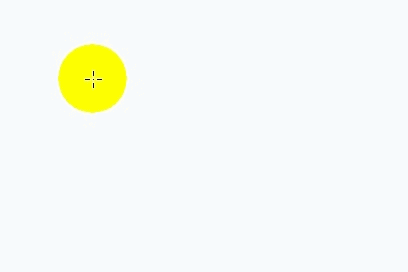
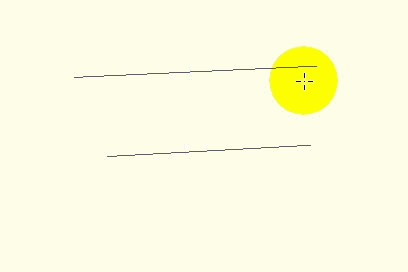
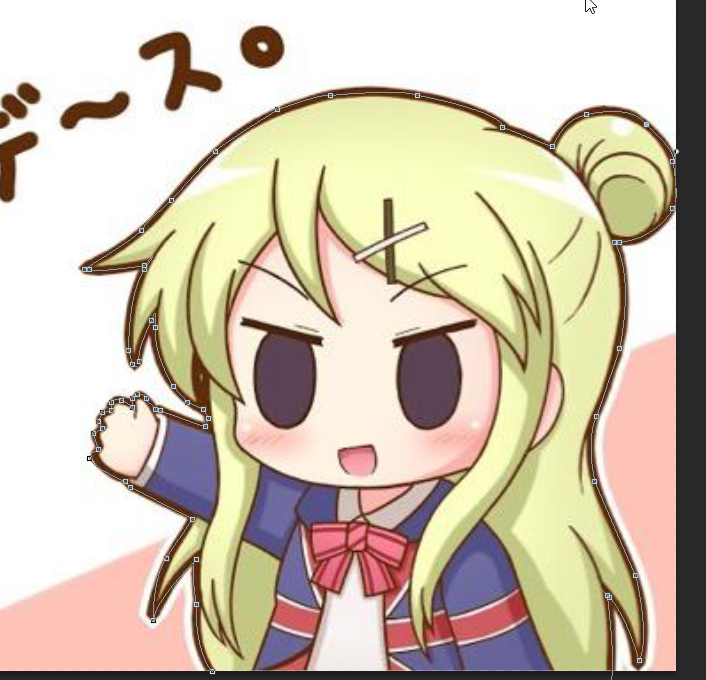
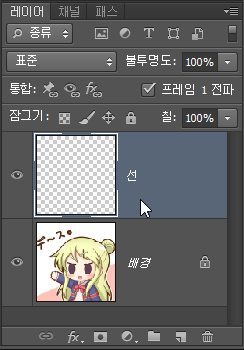
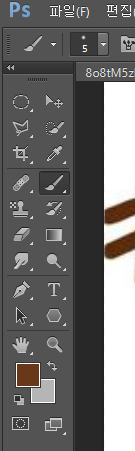
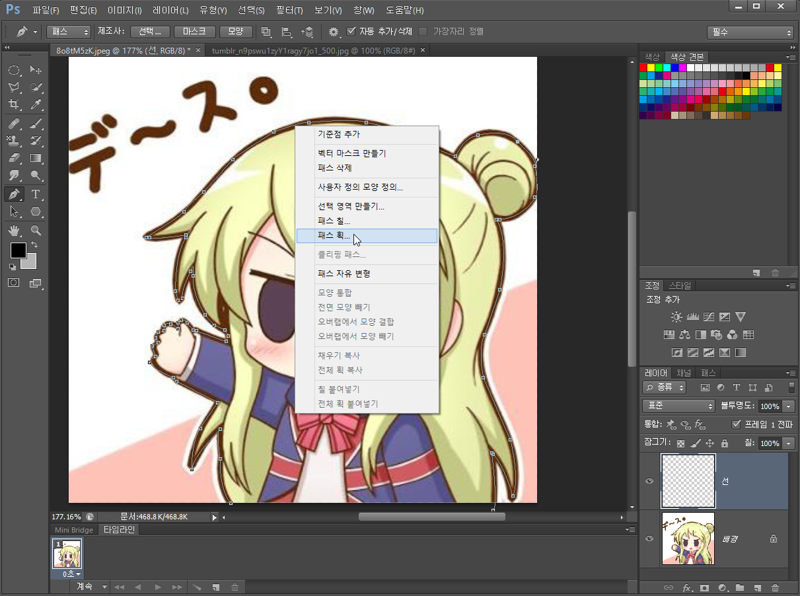
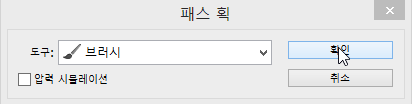

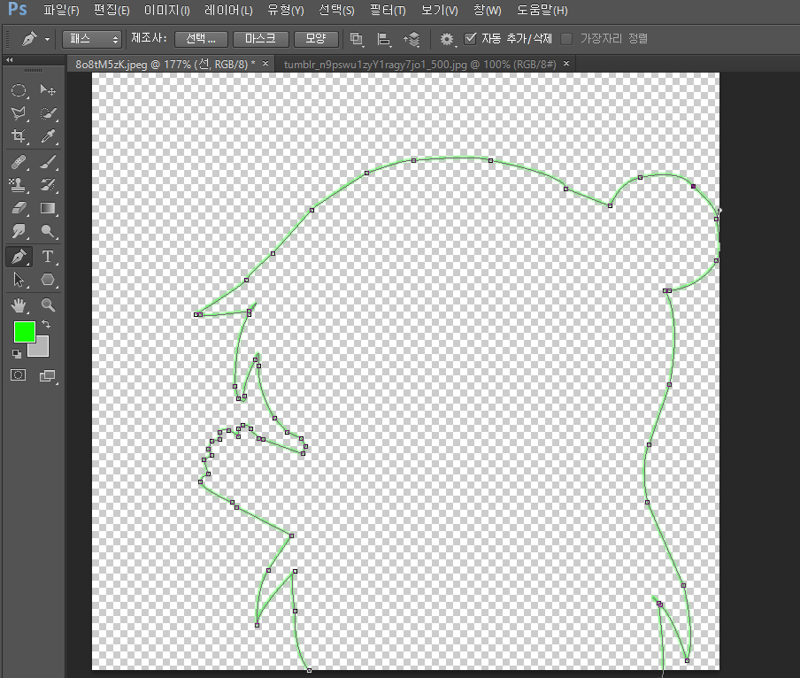
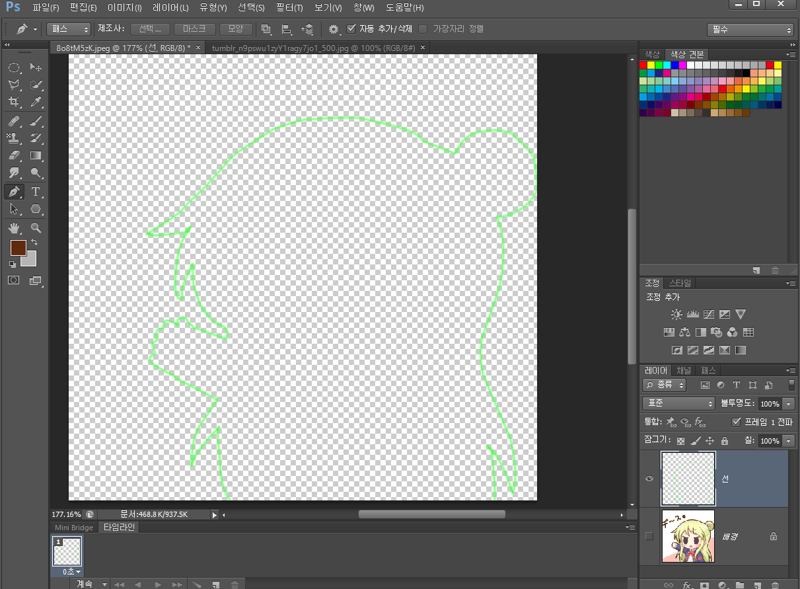


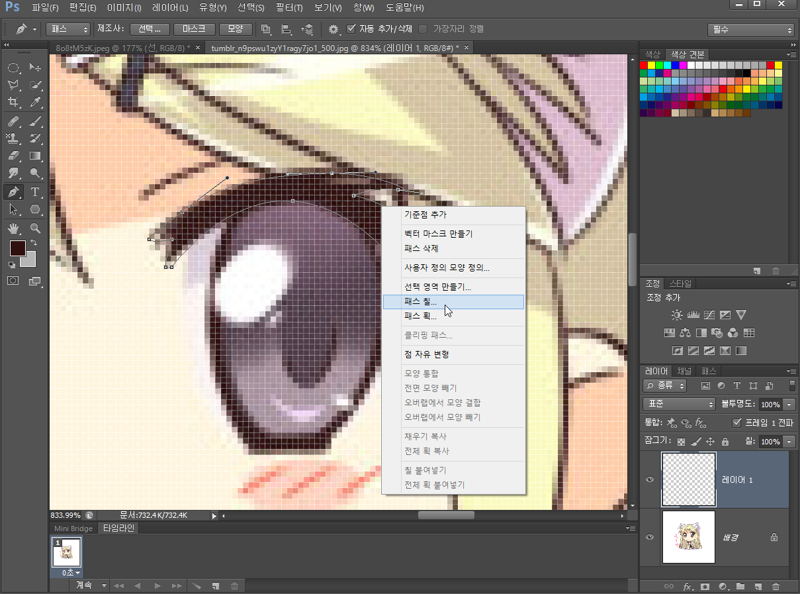
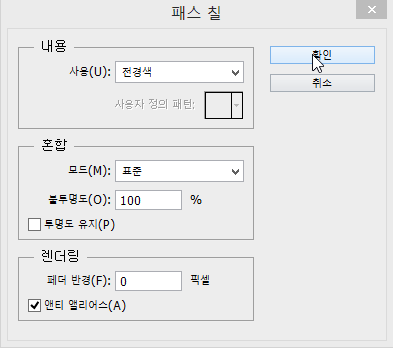
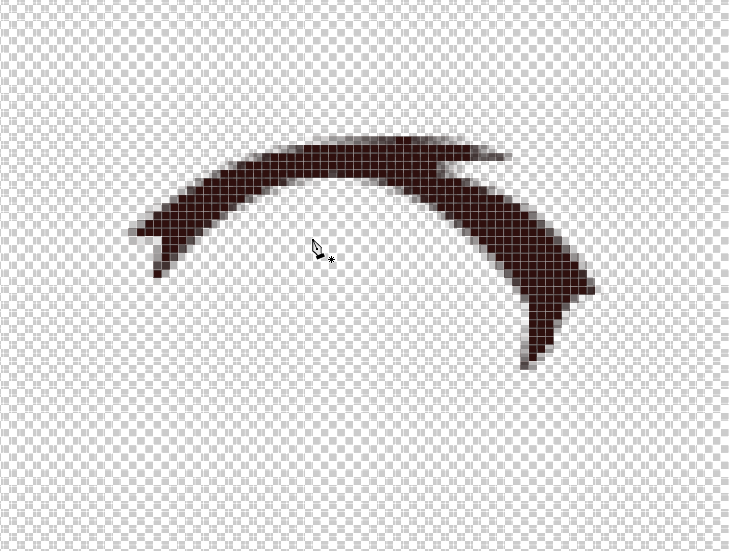
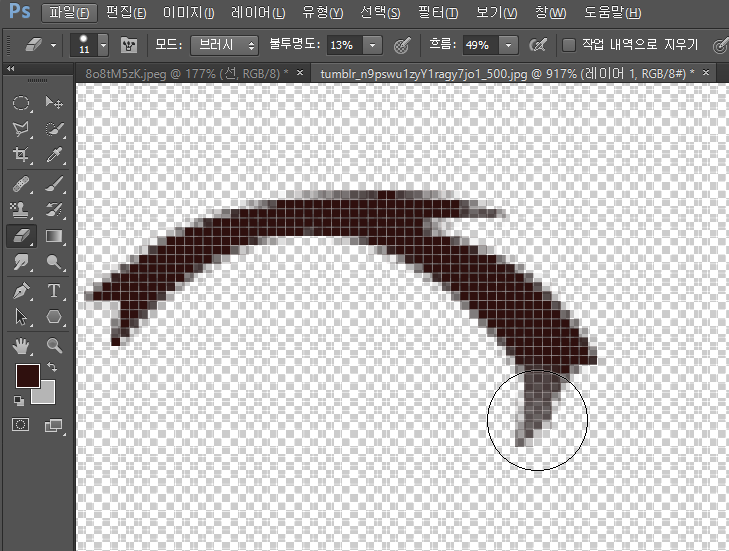
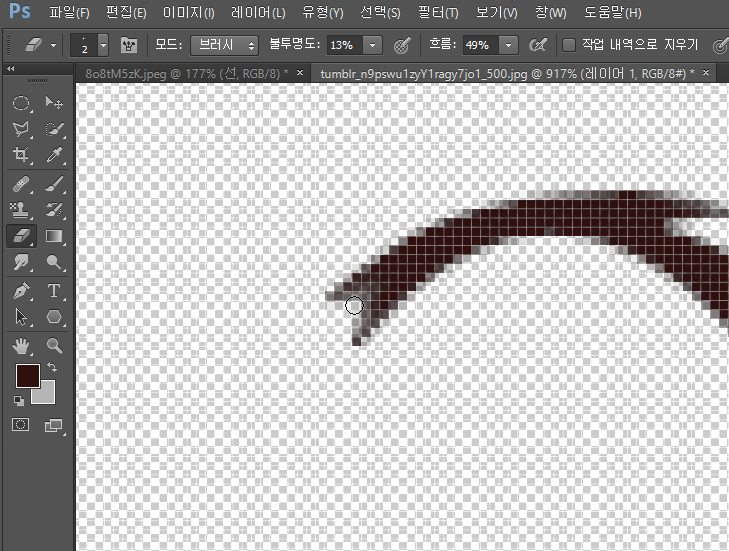
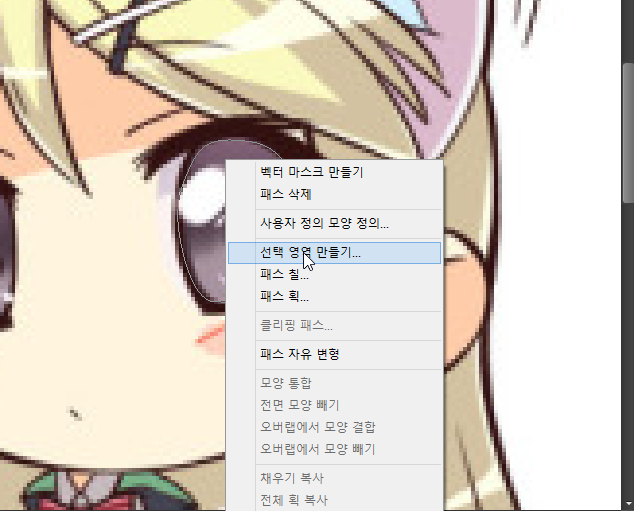
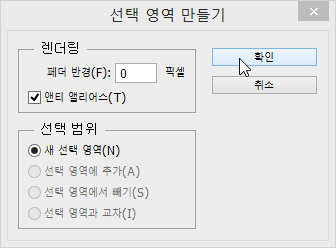


 쿠조카렌
쿠조카렌